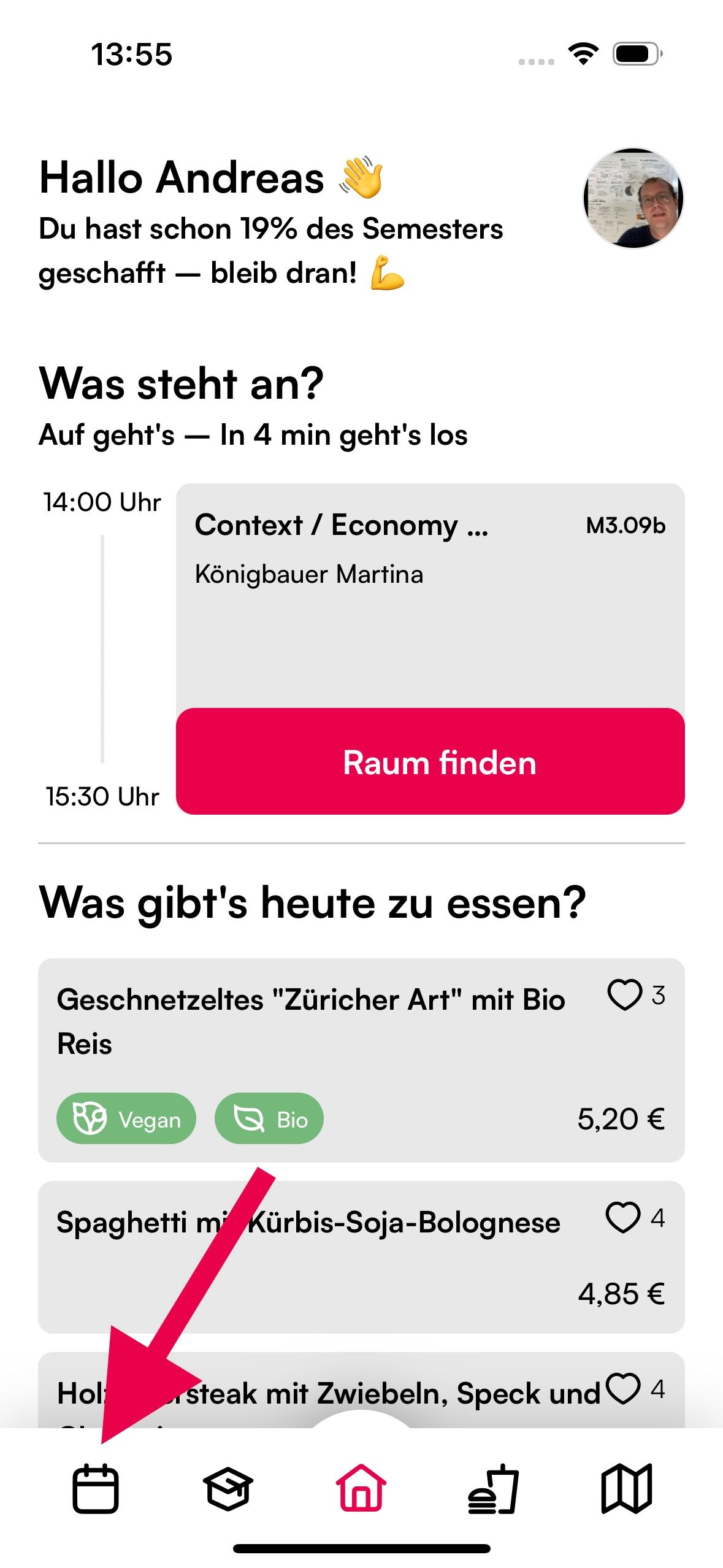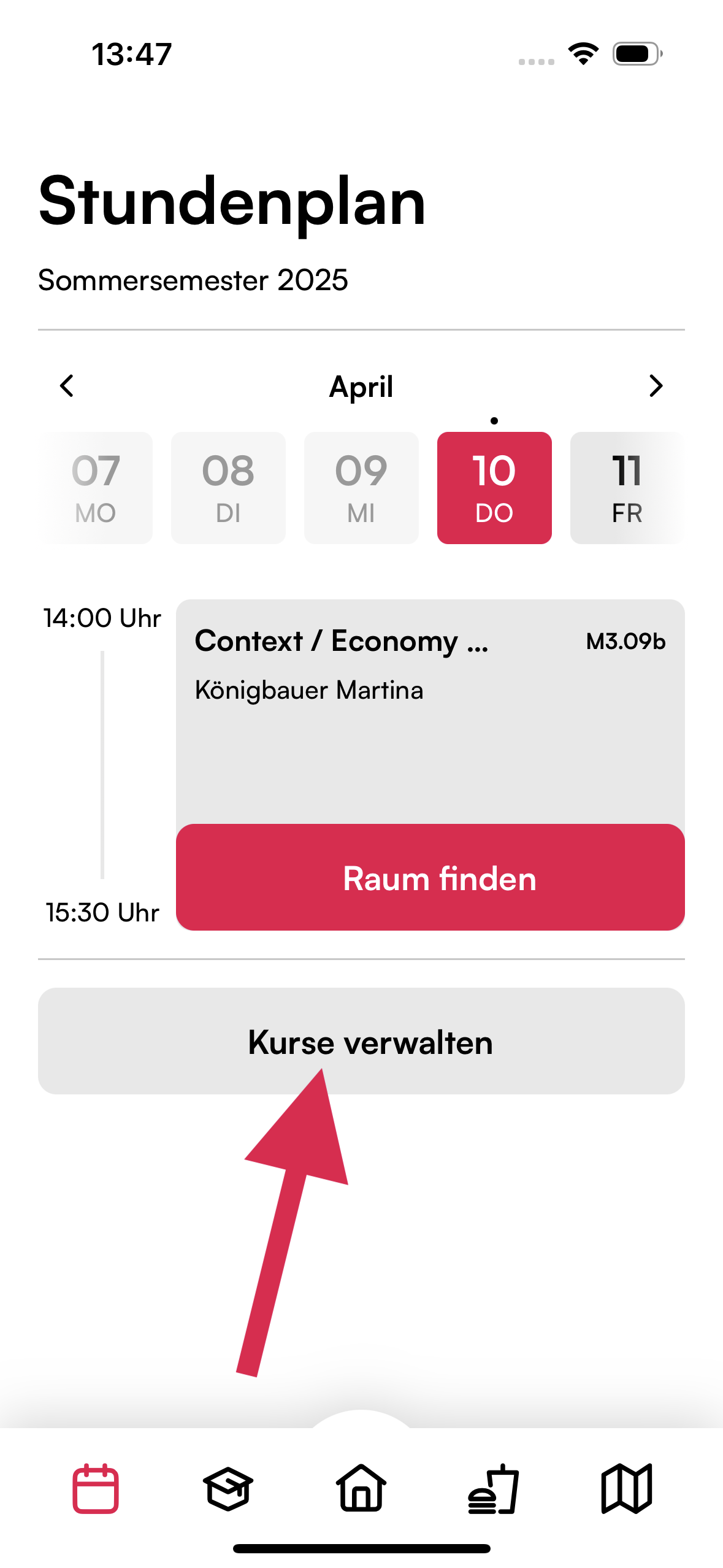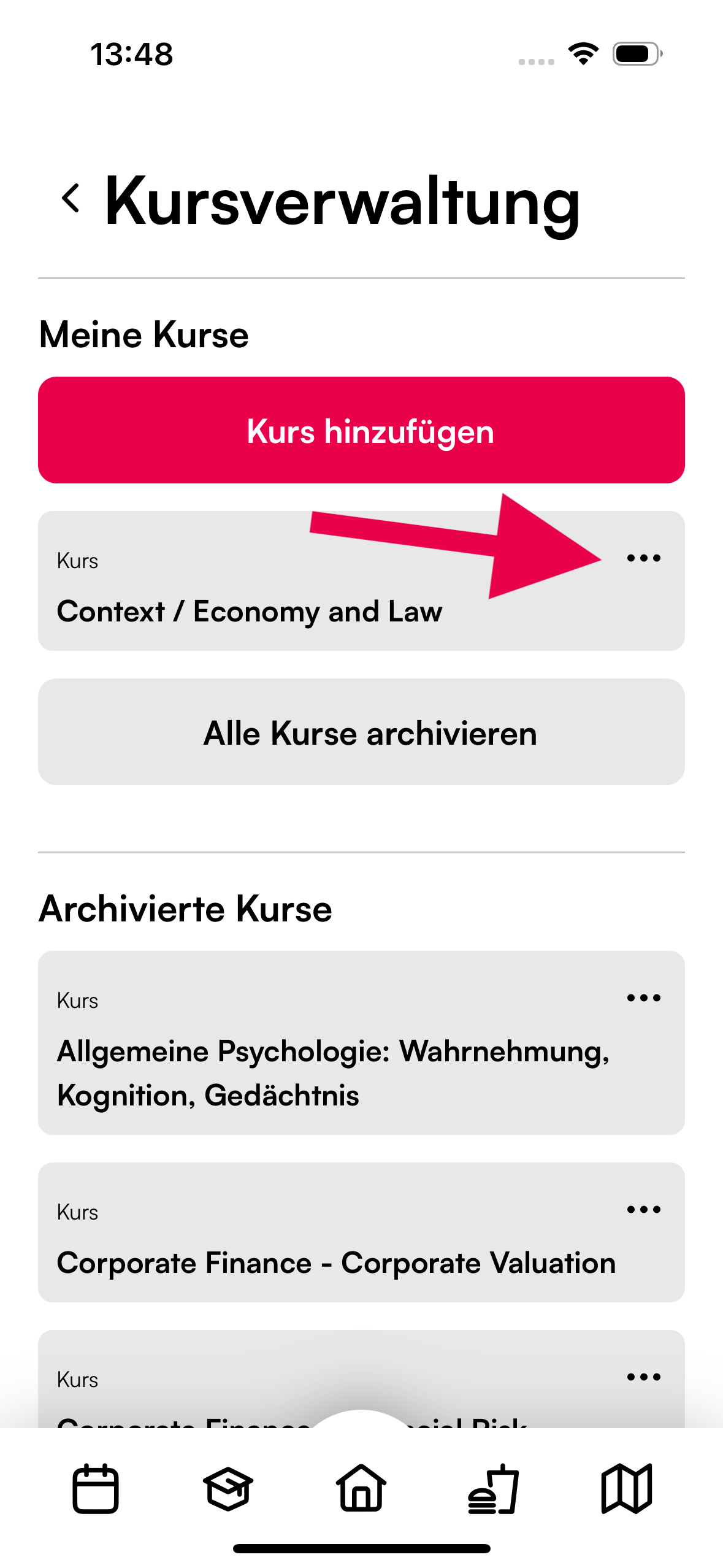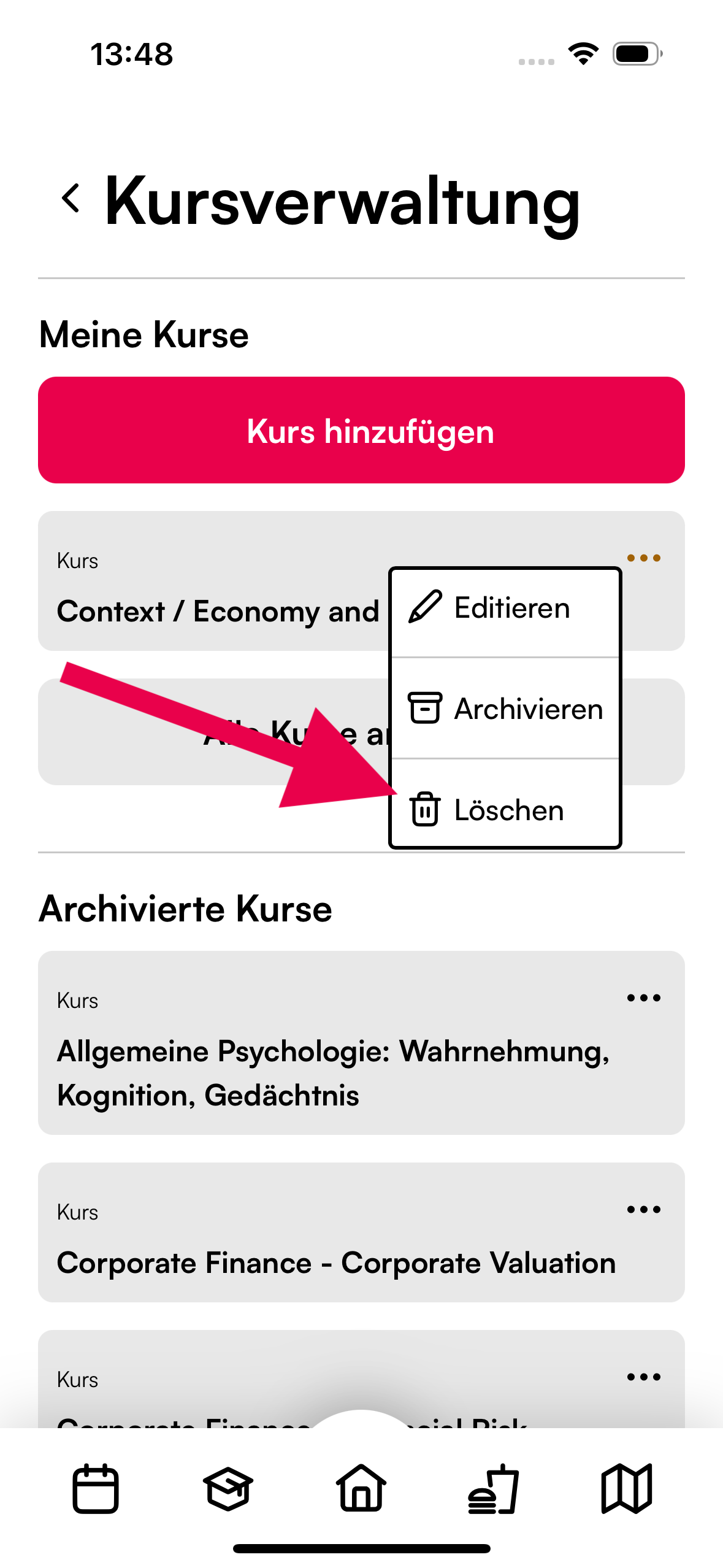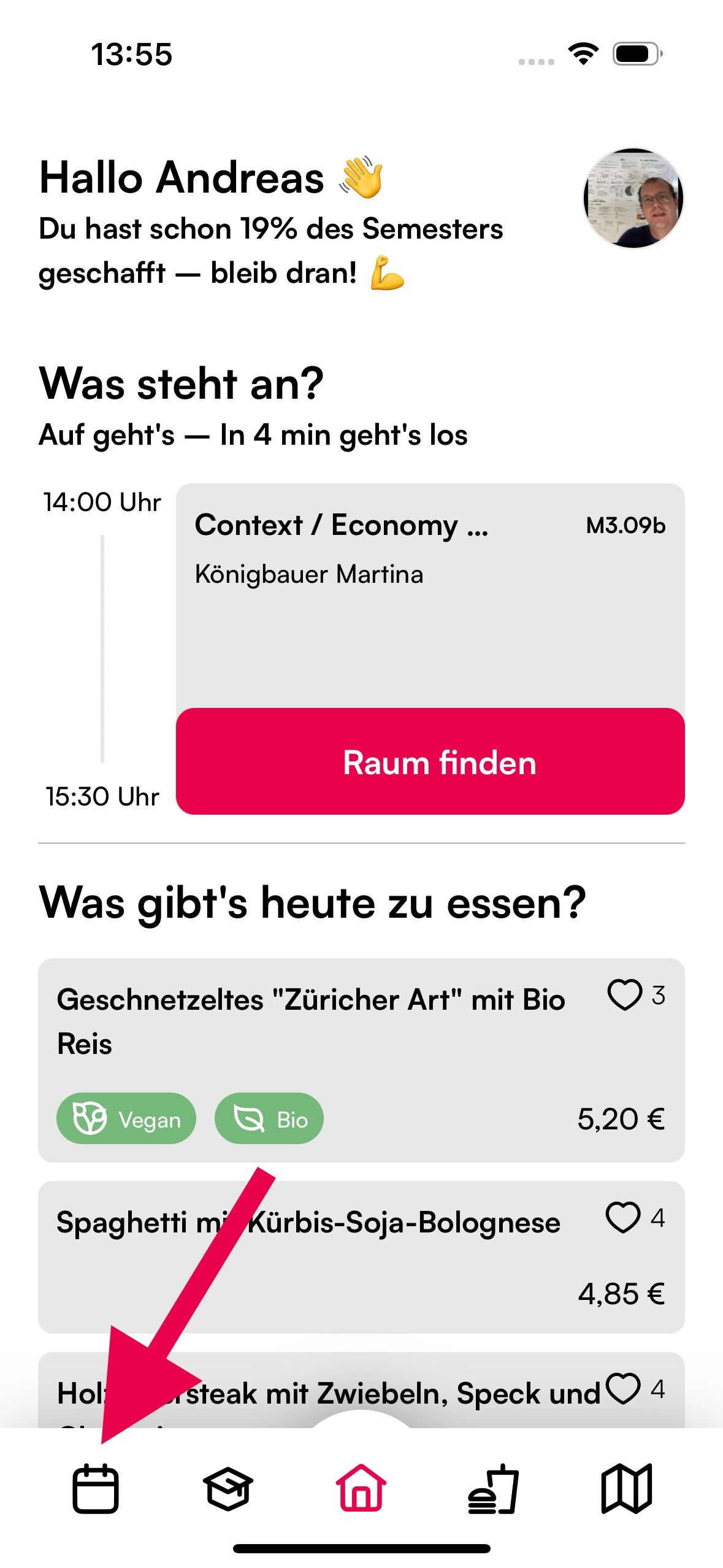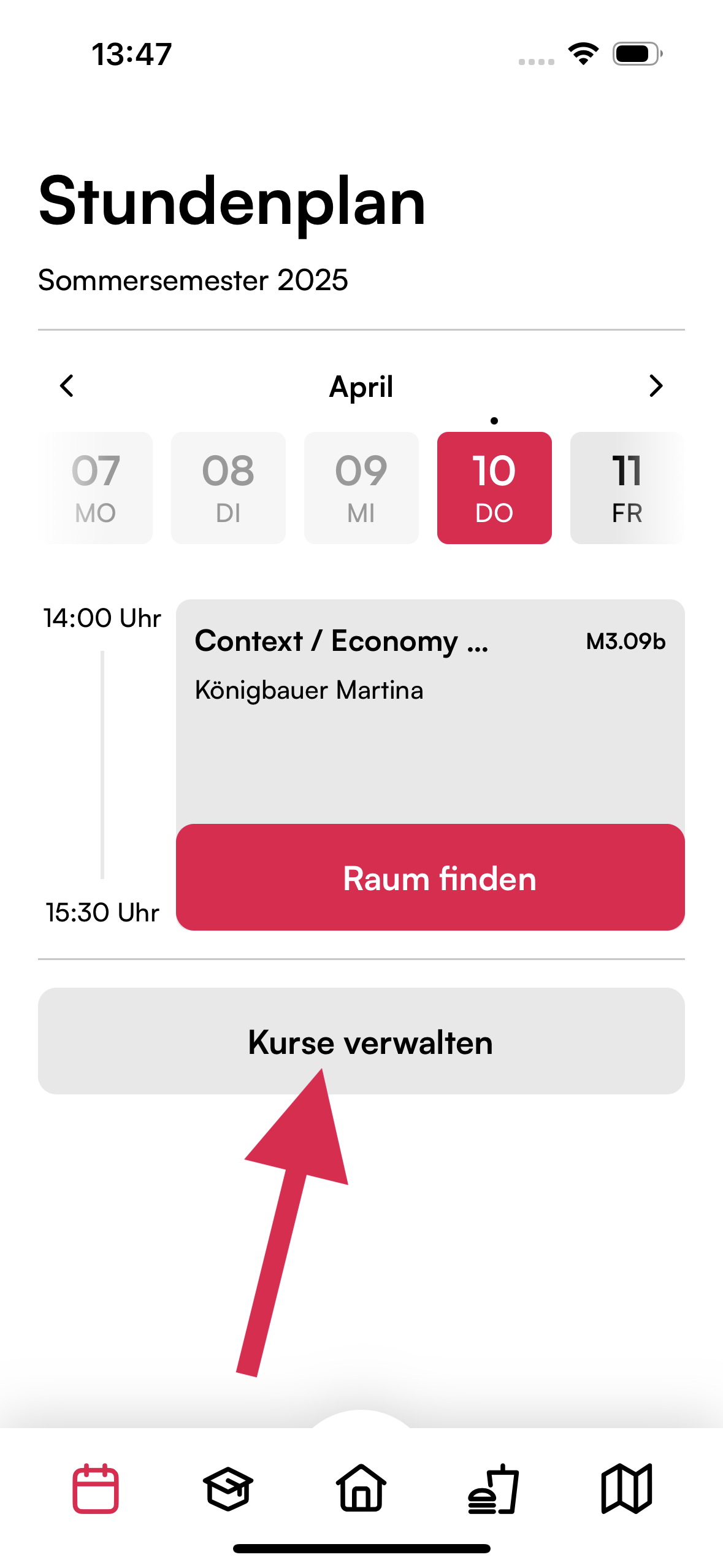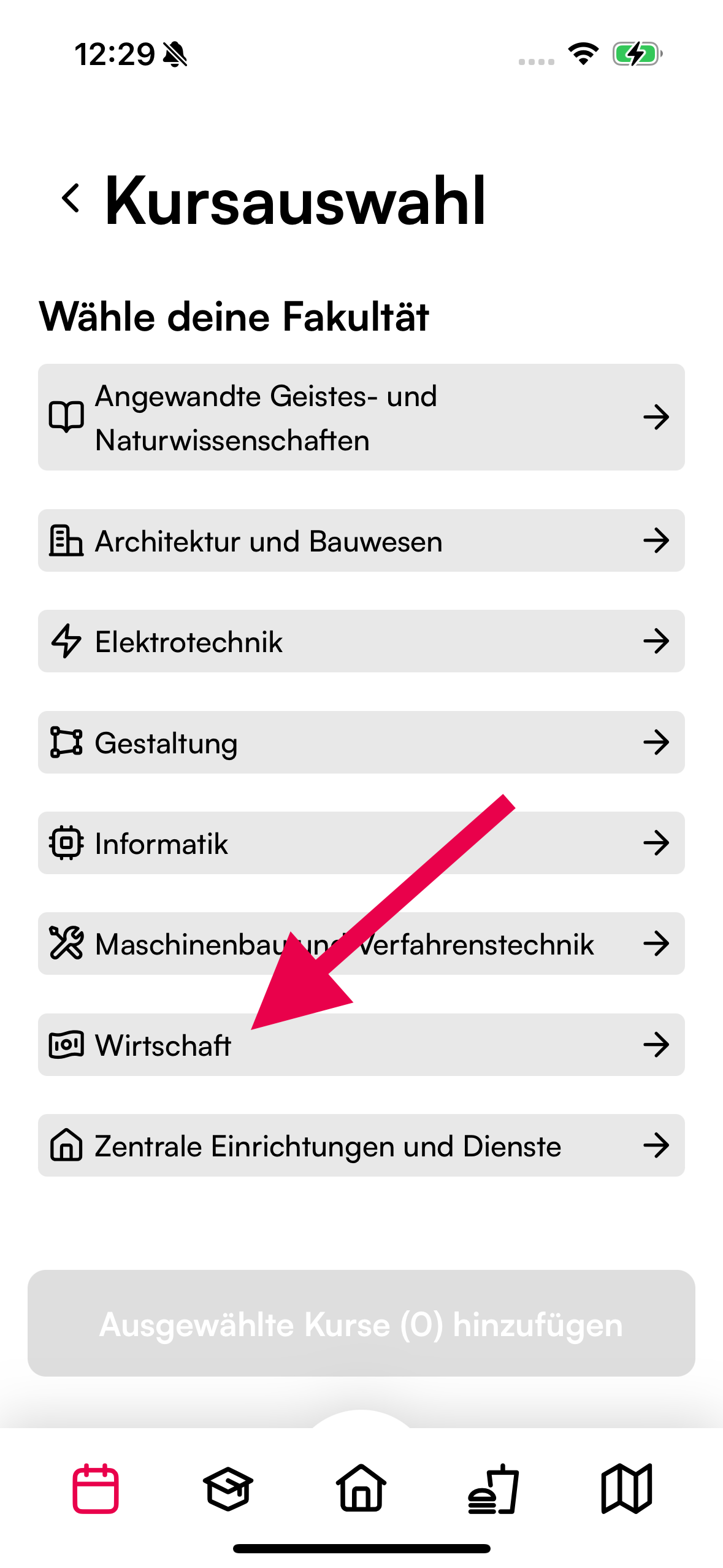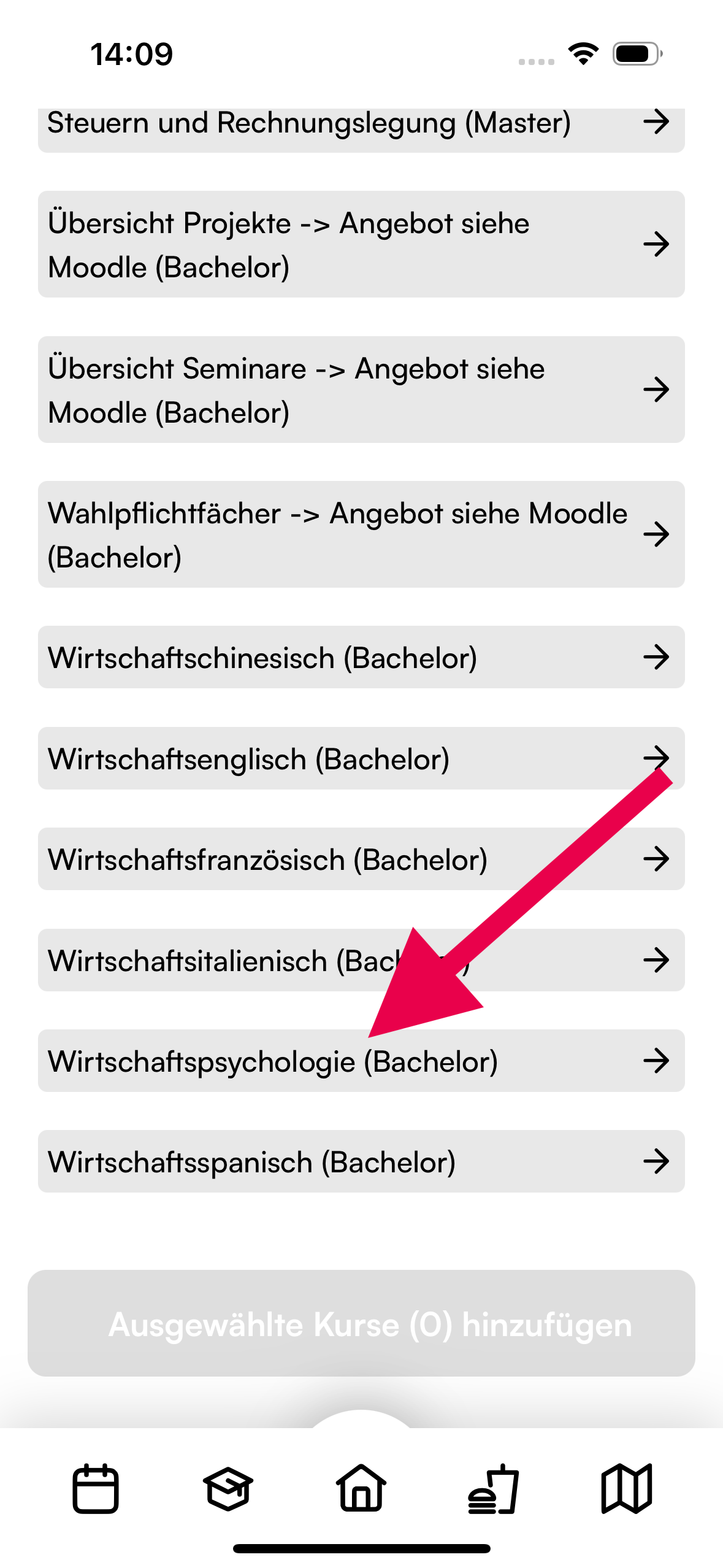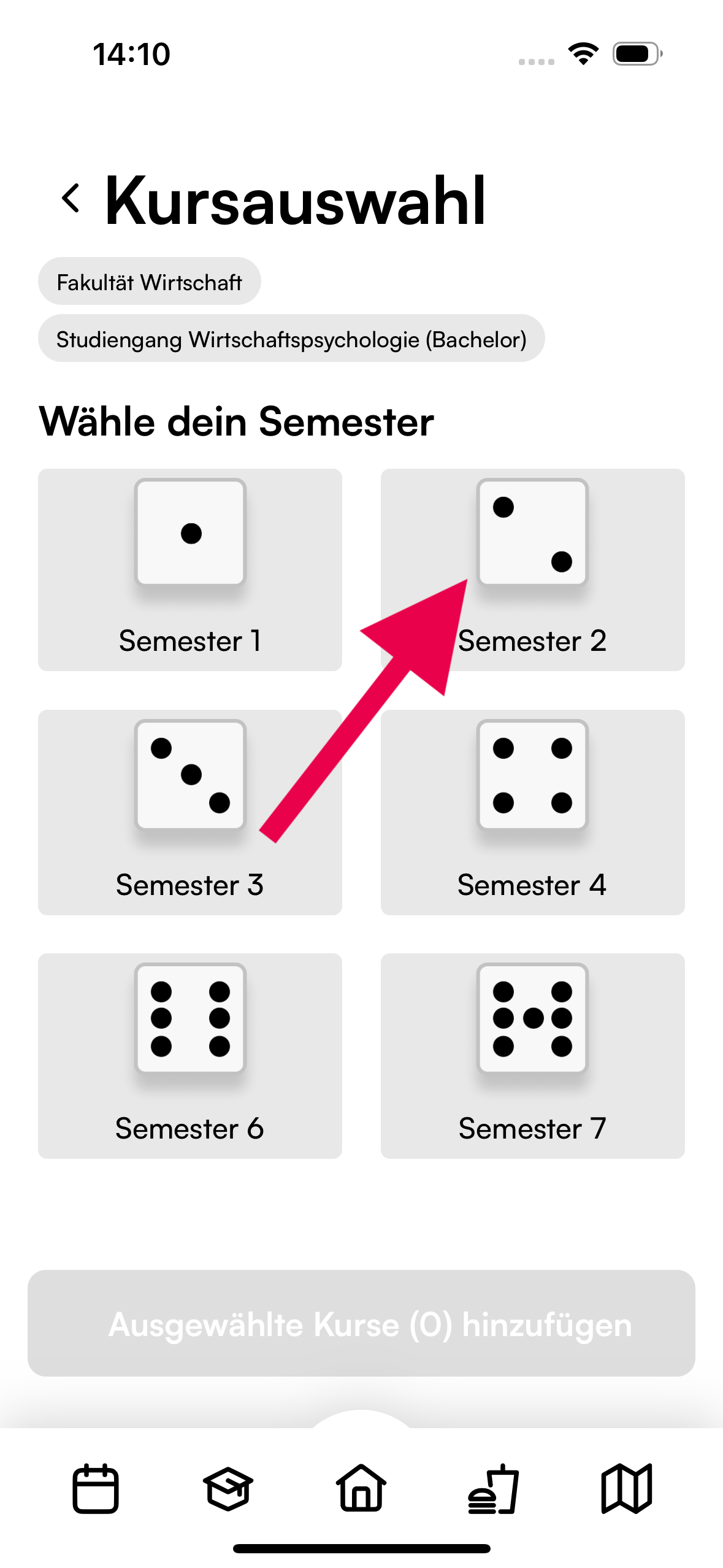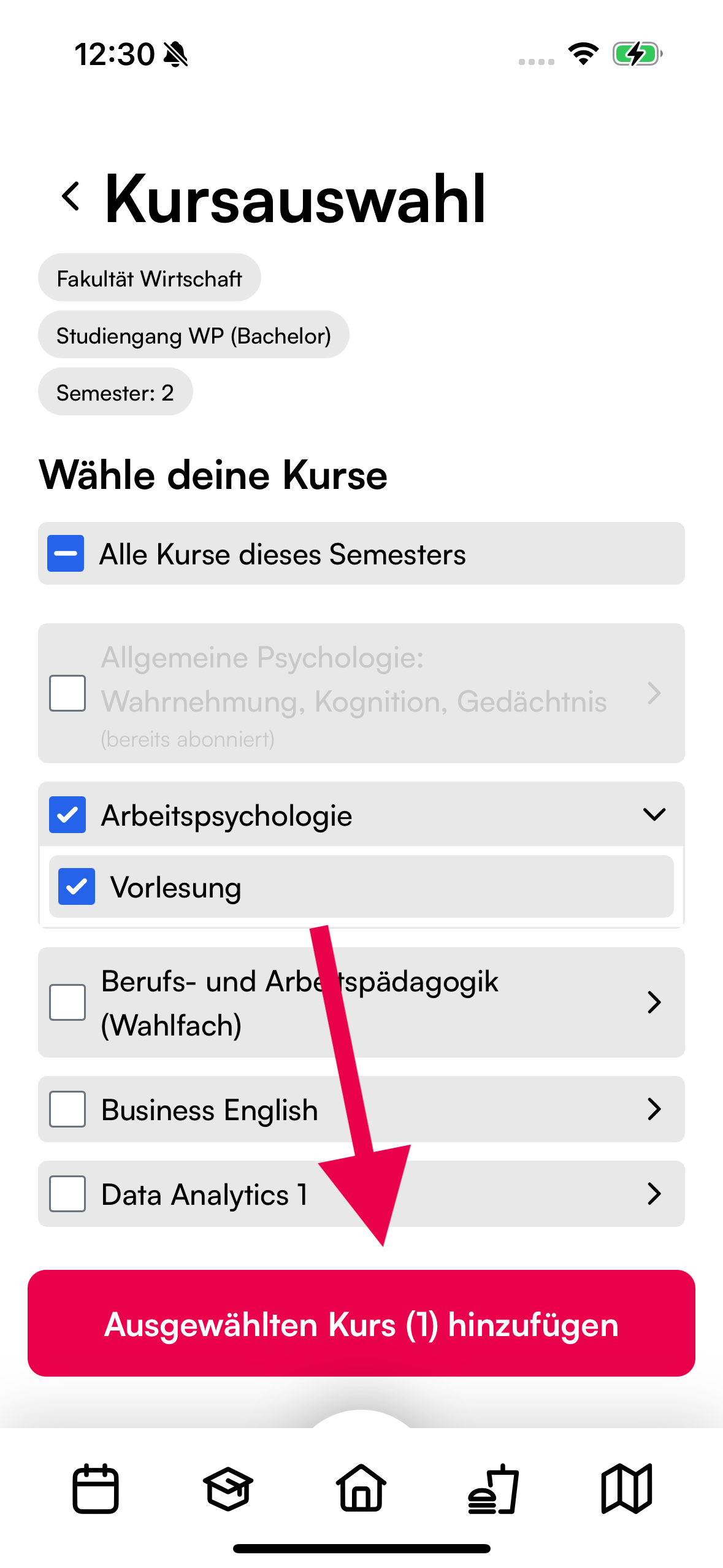Kurse werden nicht im Stundenplan angezeigt
Stand: 10. April 2025
Obwohl der Kurs als abonniert angezeigt wird, wird er nicht im Stundenplan angezeigt? Dann bitte den Kurs einmal löschen und neu hinzufügen.
Erklärung:
Das liegt daran, dass wir vor Kurzem ein Problem mit dem Datentransfer aus WebUntis hatten. Bei manchen Studiengängen kam es vor, dass nicht der gesamte Name des Studiengangs in WebUnits eingetragen war, sondern lediglich eine Abkürzung. Deshalb sind einige Studiengänge doppelt in der App aufgetaucht: Einmal voll ausgeschrieben und einmal als Kürzel. Zum Beispiel wurde Wirtschaftspsychologie mit WP abgekürzt. Dadurch ist es passiert, dass Kurse aus bereits vergangenen Semestern angezeigt wurden und abonniert werden konnten.
Das Problem ist inzwischen behoben. Falls jedoch noch der falsche Kurs abonniert ist, kann es sein, dass dieser als abonniert angezeigt wird, aber nicht im Stundenplan auftaucht.
Schritt 1: Bereits hinzugefügte Kurse wieder löschen
Schritt 2: Kurse hinzufügen
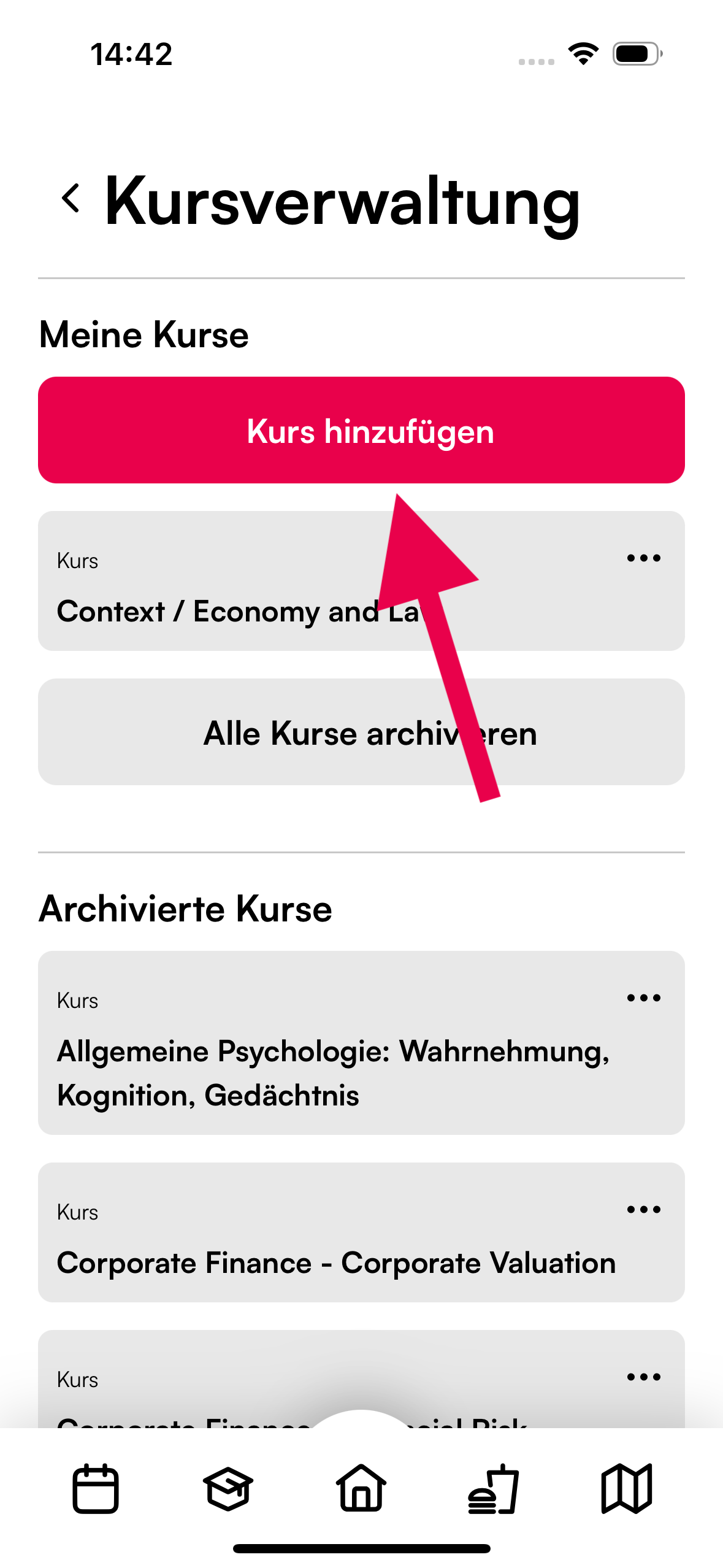
❸ Kurse hinzufügen wählen
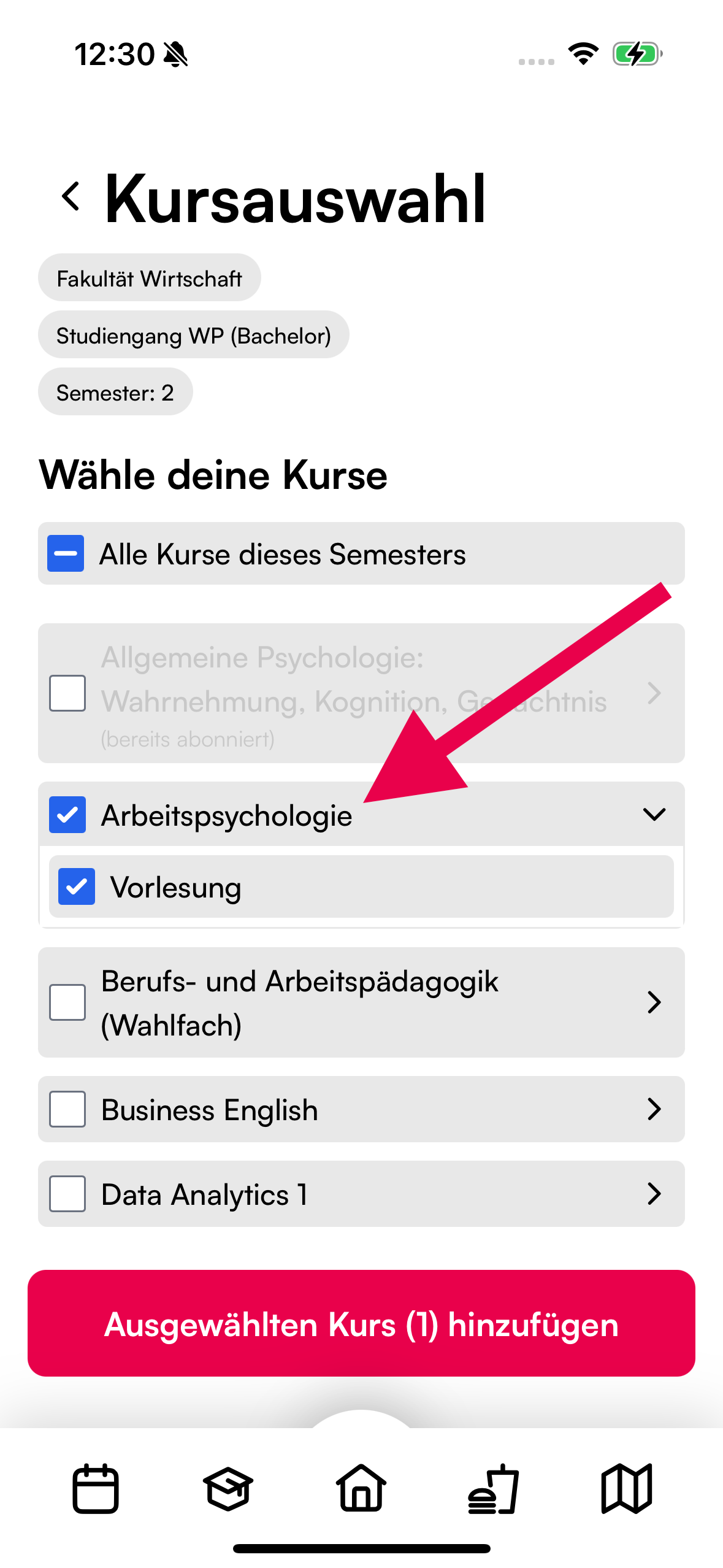
❼ Den Kurs auswählen.